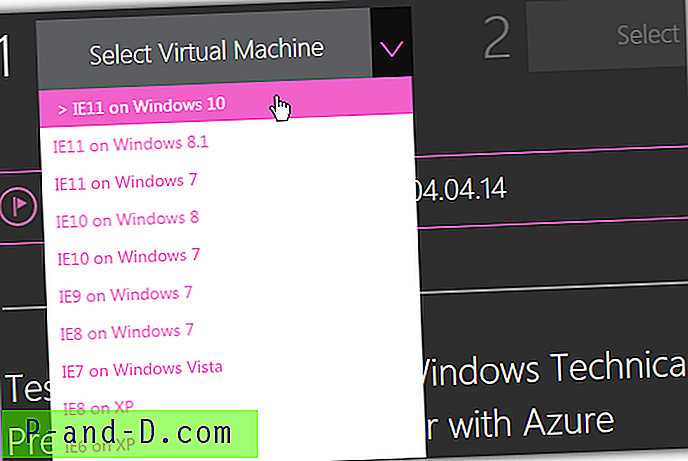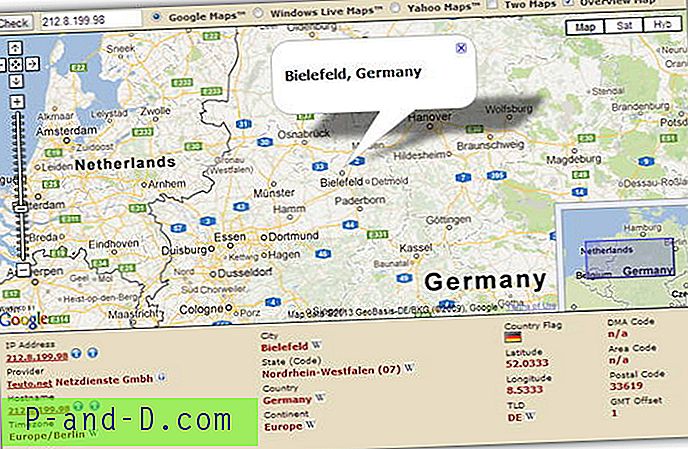Ketika Anda memiliki instalasi Windows yang bagus dan bersih, semuanya akan berfungsi dengan baik dan tidak akan ada masalah untuk digunakan. Sayangnya setelah menginstal dan menghapus instalan perangkat lunak dan driver pihak ketiga dll, potensi masalah kecil atau bahkan besar muncul dengan cepat mulai meningkat. Hal ini sering disebabkan oleh perangkat lunak pihak ketiga atau bahkan malware yang meninggalkan jejak di belakang dan tidak mengembalikan kembali perubahan yang mungkin mereka buat pada sistem.
Tidak semua pengguna Windows tahu bagaimana menganalisis masalah untuk mencari solusi secara logis, jadi pilihan terbaik adalah mencari kemungkinan perbaikan di Internet. Seharusnya tidak terlalu lama untuk menemukan utilitas yang akan mengklaim untuk memperbaiki masalah Anda dengan mengklik tombol, kadang-kadang bahkan dengan biaya. Dalam situasi ketika sistem komputer Anda mengalami gangguan, masuk akal untuk memiliki utilitas yang dapat memperbaiki sejumlah masalah paling umum yang dimiliki sebagian besar pengguna saat terjadi kesalahan. Berikut adalah 4 pilihan aplikasi yang masing-masing memiliki sejumlah perbaikan dan perbaikan yang tersedia untuk membantu menghilangkan berbagai masalah di windows. Mulai dari yang paling umum atau sederhana hingga yang biasanya membutuhkan bantuan teknisi profesional.
1. Microsoft Fix It Portable Offline
Microsoft Fix it adalah kumpulan alat pemecahan masalah populer yang biasanya disediakan Microsoft pada sejumlah halaman bantuan dan dukungan mereka. Anda dapat pergi dan mencari solusi di situs web Fix it resmi untuk membantu menyelesaikan masalah apa pun di komputer Anda, tetapi masing-masing adalah utilitas mandiri untuk masalah tertentu. Berikut cara mengunduh versi offline portabel dari utilitas Microsoft Fix it sehingga Anda dapat menggunakannya di komputer mana pun, bahkan yang tanpa koneksi Internet aktif.
1. Unduh file MicrosoftFixit-portable.exe yang berukuran 339KB, kemudian jalankan.

2. Setujui persyaratan dan tekan Browse untuk memilih lokasi tempat Anda ingin menyimpan alat portabel Fix it. Biarkan opsi "Komputer sudah menginstal Windows PowerShell" tidak dicentang karena tidak semua komputer yang Anda gunakan Memperbaikinya memiliki PowerShell.
3. Setelah menekan tombol Simpan, alat akan mengunduh file yang diperlukan akan membuat file autorun.inf bersama dengan folder portabel Fix it. Anda dapat menyalin folder portable Fix it ke USB flash drive dan kemudian jalankan "Launch Fix it.exe" di komputer yang bermasalah. File autorun.inf hanya diperlukan jika membakar Perbaiki ke CD karena perangkat USB mengabaikannya hari ini untuk alasan keamanan.
Ketika Anda menjalankan pemecah masalah cukup telusuri daftar perbaikan atau mempersempitnya dengan mengklik pada masalah tertentu. Jika Anda menemukan masalah di komputer cocok dengan salah satu deskripsi dari utilitas Microsoft Fix it, klik tombol Run Now untuk meluncurkan alat perbaikan otomatis. Mengklik tautan nama akan membawa Anda ke halaman dukungan di mana ia akan memberikan rincian lebih lanjut tentang apa yang dapat diperbaiki oleh Perbaikan khusus itu.
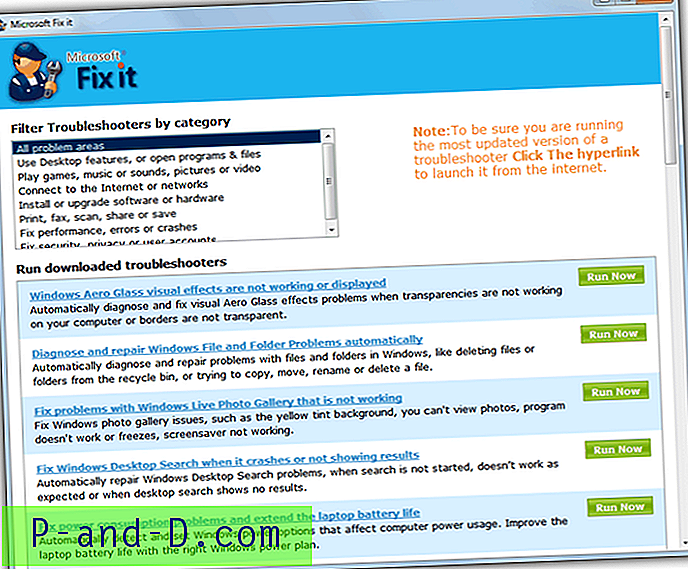
Utilitas Microsoft Fix it offline ini sama sekali bukan pilihan lengkap Fix yang tersedia dan sebenarnya hanya versi mini. Saat ini berisi 28 penembak masalah yang diambil dari kategori solusi teratas di situs web. Jika Anda pergi ke Pusat Solusi Perbaiki Microsoft, klik pada Windows untuk area masalah dan kemudian gulir ke bagian bawah halaman, Anda akan melihat jumlah total solusi Fix it yang ada hingga saat ini, saat ini 279. Offline Fix it hanya memiliki sekitar 10% dari total, tetapi termasuk perbaikan paling umum.
Yang bagus adalah Perbaiki itu tidak akan mencoba untuk memperbaiki masalah yang tidak ada sehingga Anda tidak dapat memecahkan sesuatu yang belum rusak. Ini menjadikannya alat yang berguna untuk pengguna biasa dan penggemar pemula karena Microsoft Fix itu dirancang untuk digunakan siapa saja. Anda dapat mengunjungi Microsoft Perbaiki BLOG untuk berita tentang alat dan diskusi Fix it baru.
2. Perbaiki
FixWin adalah alat perbaikan Windows gratis dan portabel yang dapat menerapkan perbaikan untuk beberapa masalah yang mungkin Anda alami di Window Vista dan Windows 7, XP tidak didukung. FixWin berisi total sekitar 50 perbaikan untuk berbagai masalah Windows, dari yang mudah seperti membuat ulang pintasan Internet Explorer di desktop, hingga sesuatu yang lebih serius seperti memperbaiki masalah Explorer.exe tidak dimulai saat boot atau mengatur ulang dan memperbaiki komponen sistem yang dinonaktifkan oleh virus.
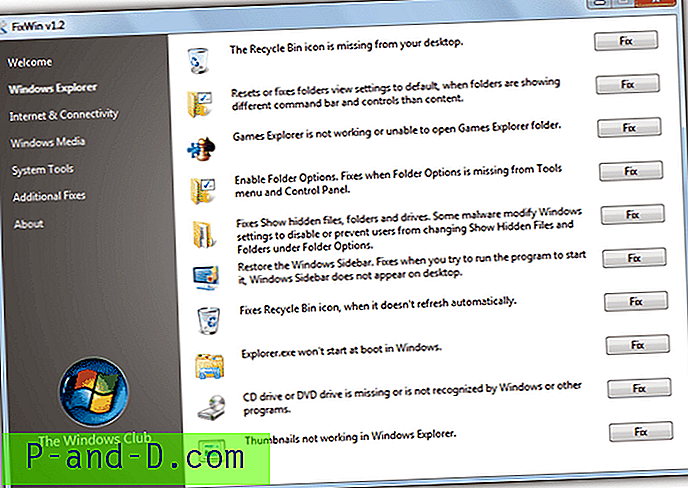
Layar selamat datang menyarankan Anda untuk pertama kali menjalankan utilitas Pemeriksa Berkas Sistem Windows (sfc.exe) untuk memulihkan file sistem yang rusak dan kemudian membuat titik pengembalian sistem sebelum melakukan perubahan apa pun dengan FixWin. Sepotong saran yang kami sarankan untuk FixWin tidak, adalah untuk memeriksa dan menghapus infeksi virus sebelum menggunakannya karena virus aktif yang berjalan di latar belakang dapat langsung membalikkan sejumlah perubahan yang dilakukan FixWin.
Perbaikan diurutkan menjadi 5 kategori utama yaitu Windows Explorer, Internet & Konektivitas, Windows Media, Alat Sistem dan Perbaikan Tambahan sehingga Anda dapat menemukan perbaikan yang Anda cari sedikit lebih mudah. Selalu pastikan untuk mengklik hanya pada perbaikan ke masalah tertentu karena tidak ada konfirmasi dan itu akan segera diterapkan segera setelah tombol ditekan. FixWin merekomendasikan Anda hanya menerapkan satu perbaikan pada satu waktu, ada juga beberapa tautan ke beberapa alat perbaikan lain seperti satu untuk memperbaiki antivirus Security Essentials.
Unduh FixWin
3. Perbaikan Windows (All In One)
Alat Perbaikan Windows Tweaking.com mungkin dapat membantu di mana alat lain tidak cukup jauh. Ini bukan untuk pengguna yang tidak berpengalaman di luar sana karena menggunakan beberapa fungsi perbaikan yang lebih maju secara salah bisa lebih berbahaya daripada manfaatnya. Perbaikan Windows dapat membantu memperbaiki sejumlah besar masalah Windows yang diketahui termasuk kesalahan registri dan izin file serta masalah dengan Internet Explorer, Pembaruan Windows, ikon yang hilang atau rusak, Windows Firewall, layanan Windows dan banyak lagi. Perangkat lunak berbahaya dan program yang diinstal dapat mengubah pengaturan default Anda dan Anda dapat dengan mudah mengembalikannya ke pengaturan semula.
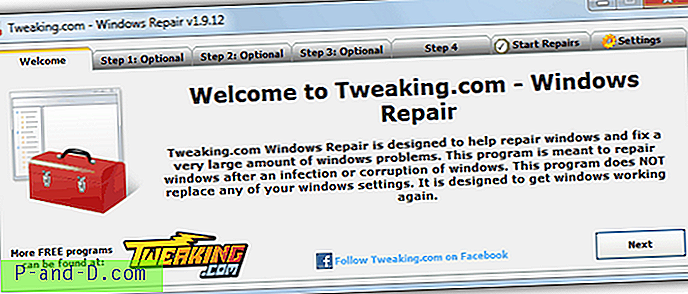
Program ini memiliki empat langkah opsional yang sangat disarankan agar Anda lakukan sebelum memulai dengan perbaikan. Langkah pertama adalah memastikan komputer Anda bersih dari infeksi virus yang dapat menyebabkan masalah. Langkah kedua dapat memeriksa kesalahan sistem file menggunakan check disk dan yang ketiga adalah memeriksa file sistem menggunakan Windows System File Checker. Langkah keempat terakhir menyarankan pembuatan titik pemulihan sistem dan membuat cadangan registri menggunakan alat lain yang bermanfaat dari Tweaking.com sebelum memulai perbaikan.
Anda dapat melewati langkah-langkah ini tetapi melakukan hal itu bisa berarti Anda menerapkan perbaikan yang tidak perlu dan tidak ada cadangan yang dapat membuat Anda mengalami masalah besar jika terjadi kesalahan dan Anda tidak perlu melakukan apa-apa lagi.
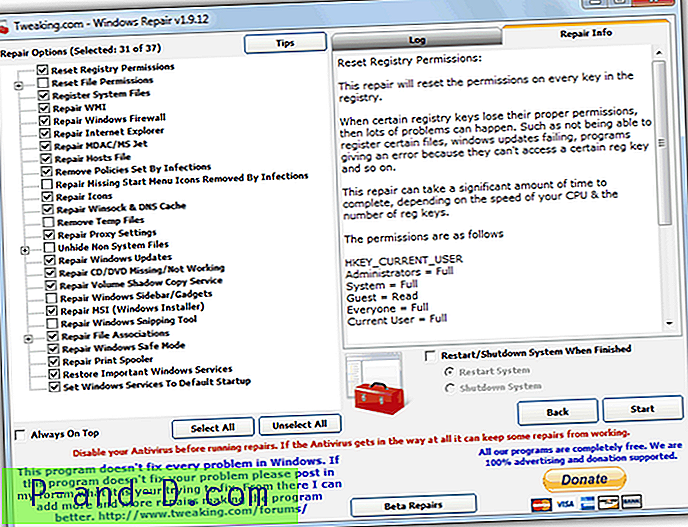
Pada jendela Perbaikan, Anda dapat memilih perbaikan mana yang akan diterapkan, 31 dari 37 perbaikan yang tercantum sudah diaktifkan secara default, tetapi kecuali jika Anda memiliki masalah parah seperti setelah infeksi virus utama, disarankan untuk hanya menandai apa yang berlaku untuk masalah Anda. Jendela informasi di sebelah kanan akan menjelaskan perbaikan dan apa yang dilakukannya. Saat Anda siap, klik Mulai dan tunggu sampai perbaikan menjadi proses. Jika digunakan secara masuk akal, Perbaikan Windows dapat menjadi alat yang sangat efektif dan berguna. Ini berfungsi pada Windows XP dan yang lebih baru, ada versi portable dan setup installer yang tersedia.
Unduh Perbaikan Windows (All In One)
4. 7 Quick Fix 2 / XP Quick fix Plus
Perbaikan Cepat adalah sedikit lebih dari alat perbaikan umum karena ia juga memiliki beberapa sistem tweak termasuk, tetapi masih memiliki sejumlah besar perbaikan satu klik cepat untuk memperbaiki sejumlah masalah umum yang mempengaruhi jalannya Windows. Ada total 108 opsi yang tersedia dibagi menjadi enam kategori, sekitar 15 sebenarnya adalah tweak tetapi mereka masih fungsi yang sangat berguna seperti menambahkan entri menu konteks "Ambil kepemilikan" atau "Command prompt di sini".
Mulai program dan itu akan memberi Anda enam jendela berbeda yang dapat diakses dari ikon di tengah yang melakukan fungsi perbaikan. Mereka; Aktifkan / Nonaktifkan, Kembalikan Barang Hilang, Kinerja, Kesalahan dan Gangguan, Tweet dan akhirnya Asosiasi. Cukup lihat di bagian yang relevan untuk perbaikan yang Anda butuhkan, mengarahkan tombol akan memberi tahu Anda apa yang akan dilakukan dan apakah diperlukan restart.
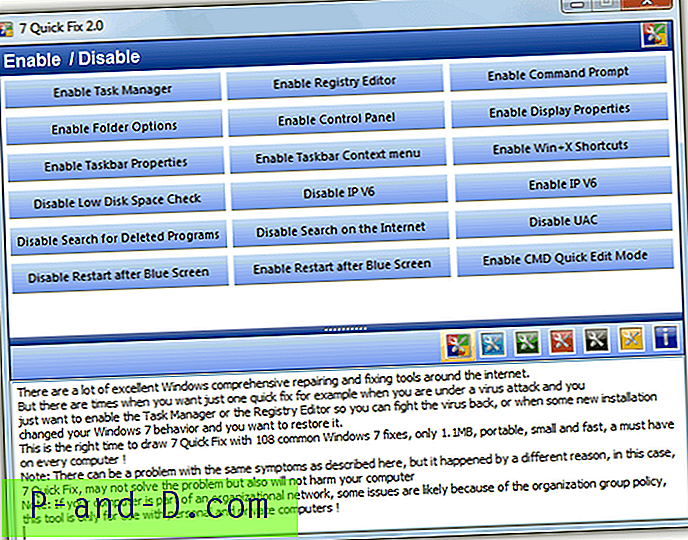
7 Perbaikan Cepat 2 menggunakan kombinasi modifikasi registri, modifikasi file ini, mendaftar ulang komponen sistem, menghentikan dan memulai layanan atau menghapus file untuk melakukan perbaikan dan tweak. Ketika tombol apa pun diklik akan ada folder undo bernama dalam folder bernama Cadangan di mana QF.exe berada. Bergantung pada perbaikan yang diterapkan, akan ada campuran file batch, registry dan file ini bersama dengan file teks readme tentang cara membalikkan prosedur yang harus Anda lakukan.
Program ini portabel tetapi Anda harus menginstalnya menggunakan installer yang memiliki adware, dan kemudian menyalin file executable dari folder Program Files, atau lebih mudah mengekstrak file setup menggunakan Universal Extractor. 7 Quick Fix 2 hanya kompatibel dengan Windows 7 (32 & 64 bit)
Unduh 7 Perbaikan Cepat 2
Ada juga versi terpisah untuk Windows XP yang disebut Quick Fix Plus dan tidak memiliki banyak perbaikan, berjumlah sekitar 40 tetapi masih mudah digunakan dan sangat berguna.
Unduh XP Quick Fix Plus